
Windows11 でパソコンを起動した時にフォルダーが勝手に開く時の対処法を解説します。
パソコンを起動したら何も開いていないまっさらなデスクトップになるのが普通と思われている場合、勝手にフォルダーが開くと気持ち悪いですよね。
フォルダーが勝手に開くのは不具合ではなく、Windows の一つの機能です。前回にパソコンの電源を切った時に、開いていたフォルダーが復元される機能です。
この設定をオフにすることで、フォルダーが勝手に開く事を防げます。
フォルダーが勝手に開かないようにする

まずはタスクバーのフォルダアイコンからエクスプローラーを開きます。
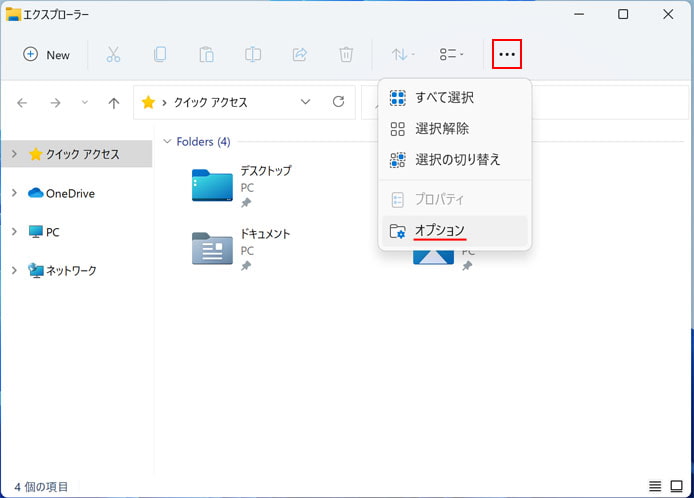
「…」ボタンを押してメニューの中からオプションを選択します。
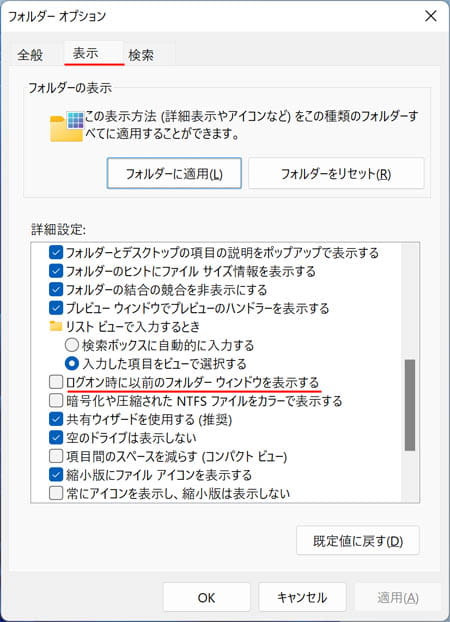
フォルダーオプションが開いたら、表示タブを開きます。
詳細設定の中にある「ログオン時に以前のフォルダーウィンドウを表示する」のチェックボックスをオフにします。
OK ボタンを押したら設定完了です。
表示していたフォルダーを復元する方法
「ログオン時に以前のフォルダーウィンドウを表示する」のチェックボックスをオン☑にすると、前回開いていたフォルダーが復元されます。
パソコンの電源を切るときは全てのウィンドウを閉じるという人は恩恵がないかもしれません。フォルダーウィンドウを開きっぱなしでパソコンの電源を切ると、この設定がオンの場合前回開いていたフォルダーが復元します。
